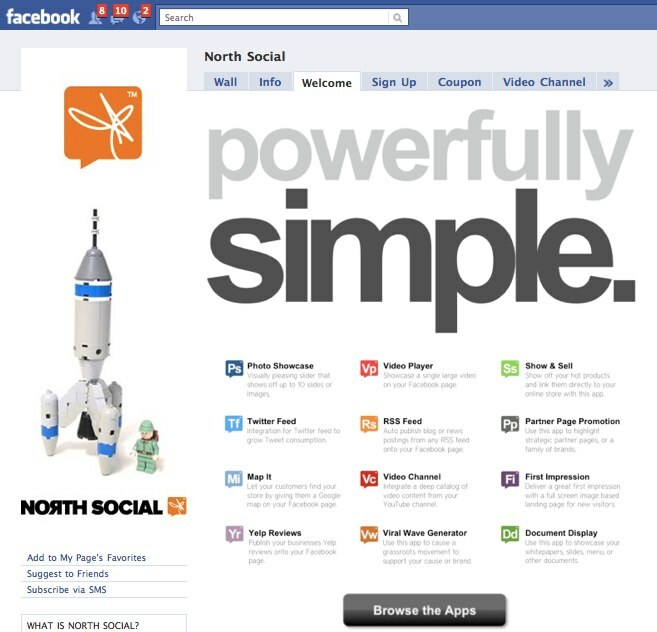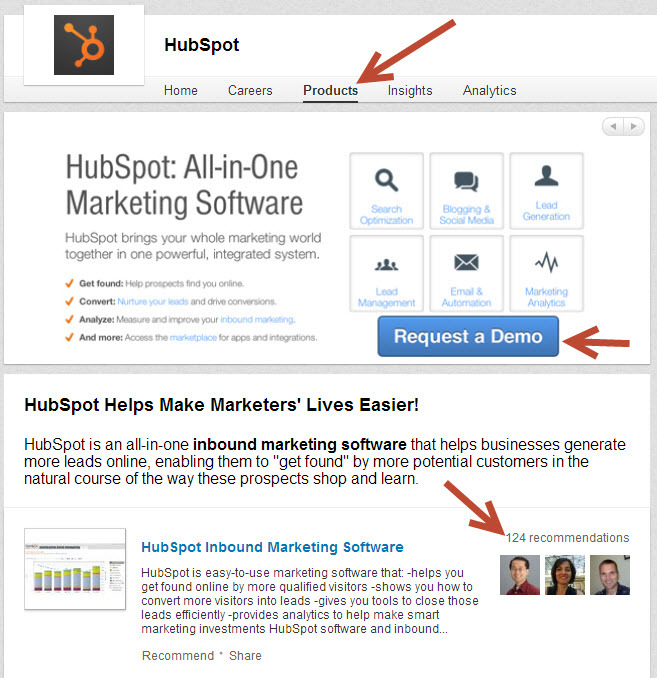Cum să amânați actualizarea Windows 10 mai 2021 (versiunea 21H1)
Microsoft Ferestre Din 10 / / May 21, 2021

Ultima actualizare la

Microsoft a început să lanseze noua actualizare a funcției, versiunea 21H1 aka Actualizare mai 2021, către computerele compatibile săptămâna aceasta. Este o actualizare minoră și include funcții noi, cum ar fi suport pentru camere multiple pentru Windows Hello, Windows Defender Application Guard (WDAG) îmbunătățiri, îmbunătățiri WMI și GPSVC și multe altele. Noua versiune nu se va actualiza automat în fundal - cel puțin încă. Totuși, poate doriți să întârziați actualizarea. Iată cum.
Întârziere Windows 10 (versiunea 21H1) Actualizare mai 2021
Pentru a amâna actualizarea funcției pentru câteva zile, faceți clic pe Butonul de start și faceți clic pe Setări.
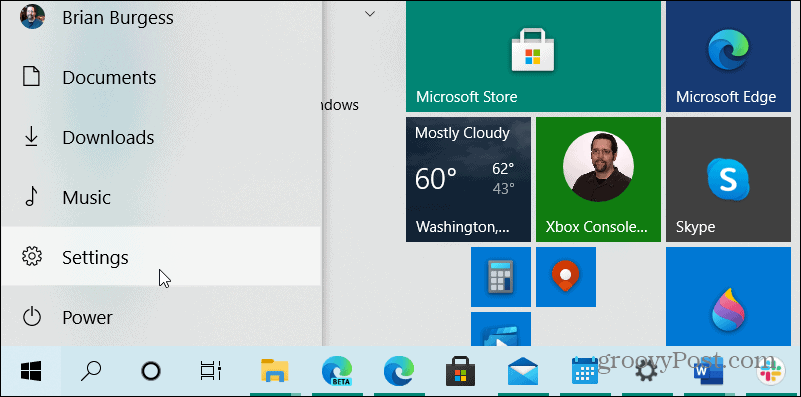
De acolo du-te la Actualizați &Securitate> Actualizare Windows. De acolo, faceți clic pe Întrerupeți actualizările timp de 7 zile buton.
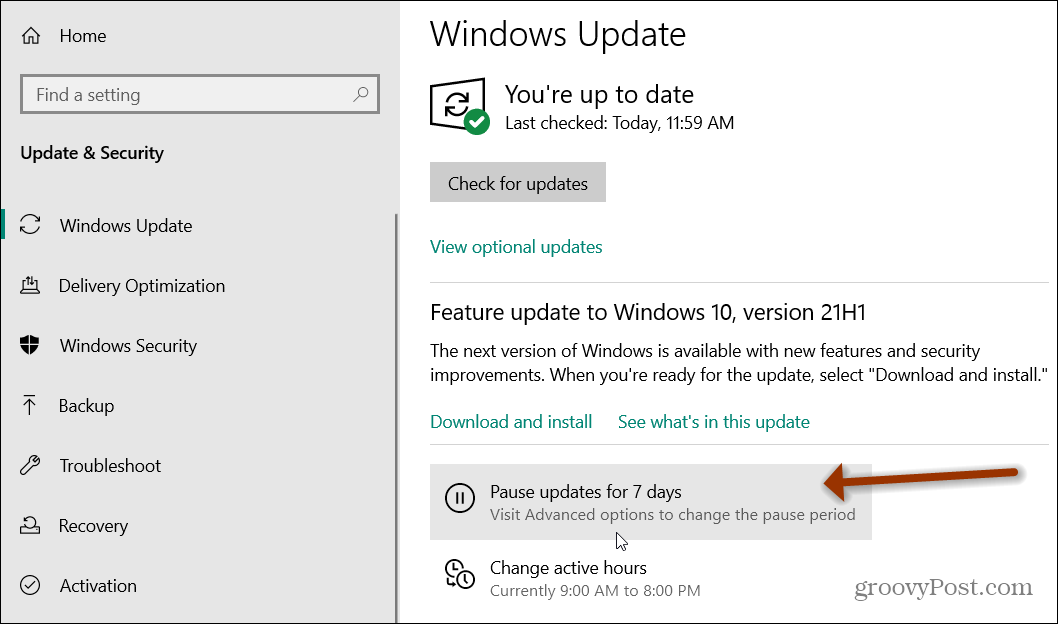
Dacă doriți să întrerupeți actualizarea pentru o perioadă mai lungă de timp, faceți clic pe Opțiuni avansate.
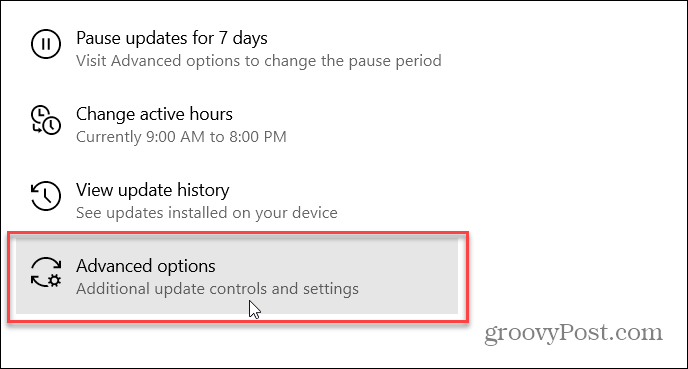
În ecranul următor, derulați în jos până la secțiunea „Întrerupeți actualizările” și faceți clic pe meniul derulant pentru a selecta o dată când doriți să se reia actualizarea. Aici puteți alege să întrerupeți actualizarea timp de până la 35 de zile.
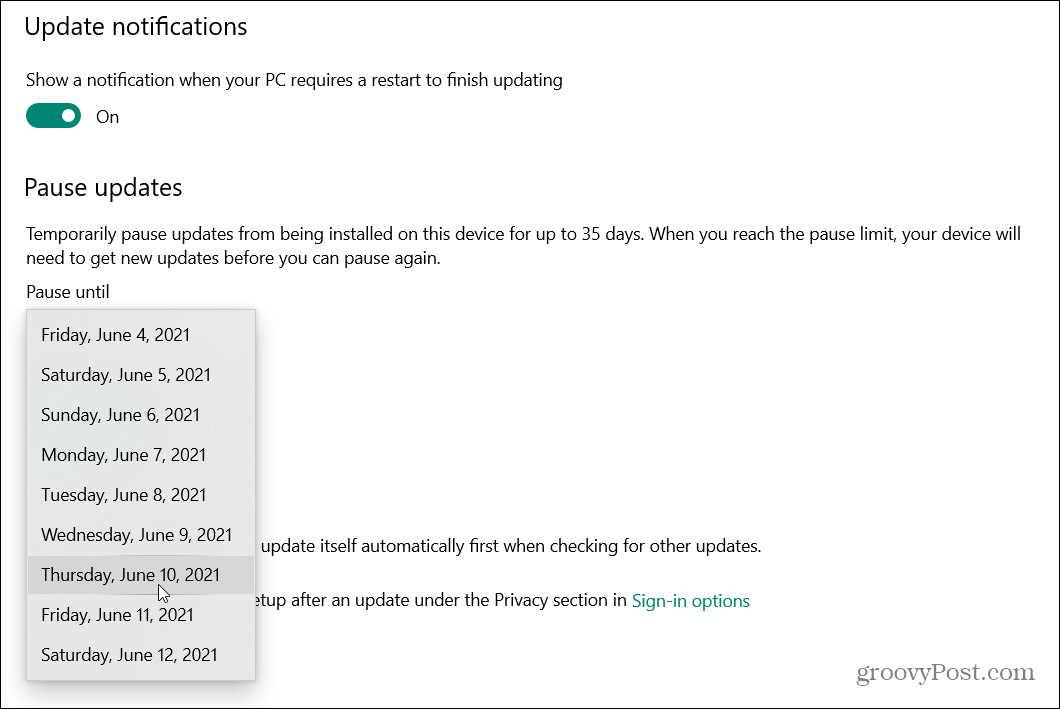
Blocați actualizarea Windows 10 mai 2021
Nu mai trebuie să vă faceți griji cu privire la instalarea automată a actualizărilor de funcții. Microsoft le oferă acum ca instalări opționale. Totuși, acest lucru funcționează doar pentru o anumită perioadă de timp. Pe măsură ce versiunile anterioare se apropie de sfârșitul serviciului (Versiunea 1909 de exemplu), actualizarea va avea loc în cele din urmă. Aceasta este pentru a vă asigura că sistemul dvs. rămâne acceptat. Dar puteți bloca actualizarea - cu câteva avertismente (mai multe despre asta mai jos).
Deschis Start> Setări> Rețea și Internet. Apoi faceți clic pe Proprietăți pentru adaptorul de rețea activ pe care îl utilizați.
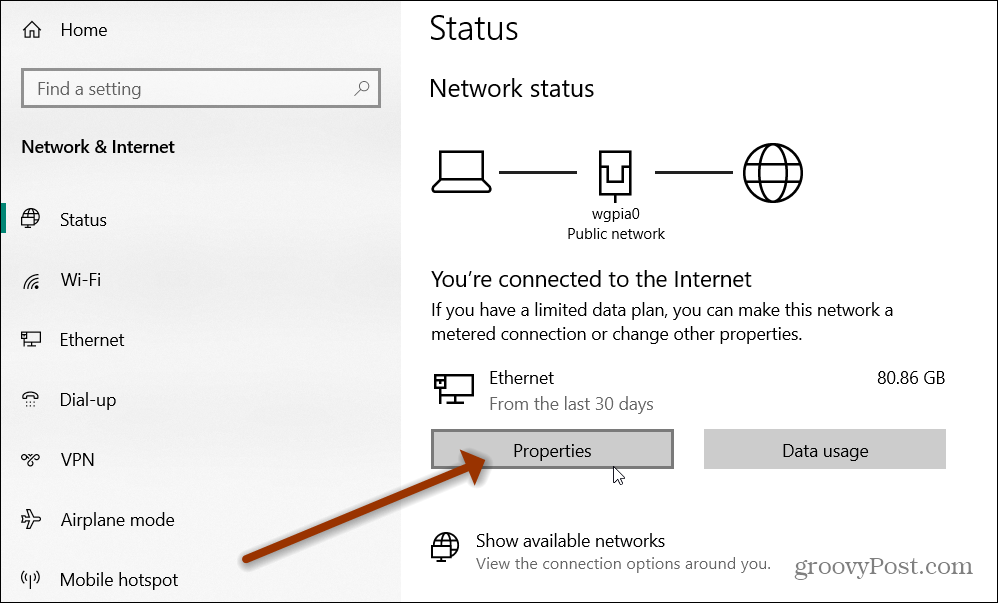
Acum, sub secțiunea „Conexiune măsurată”, comutați pe „Setați ca conexiune măsurată" intrerupator.
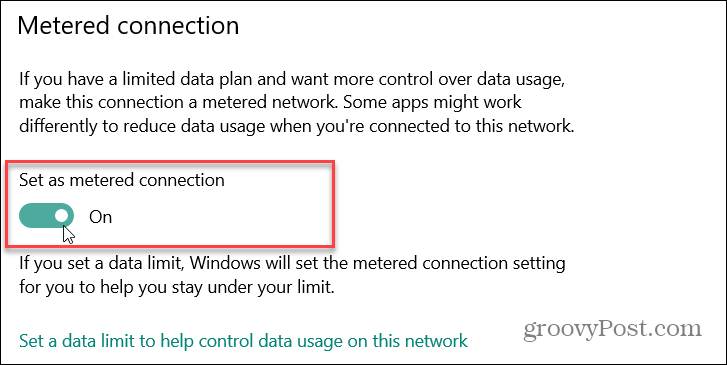
Apoi, faceți clic pe Acasă din colțul din stânga sus al ecranului.
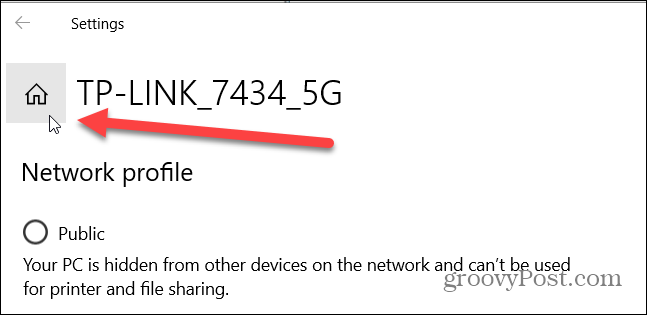
Apoi îndreptați-vă spre Actualizare și securitate> Actualizare Windows> Opțiuni avansate. În secțiunea „Actualizați opțiunile”, dezactivați „Descărcați actualizări prin conexiuni măsurate" intrerupator.
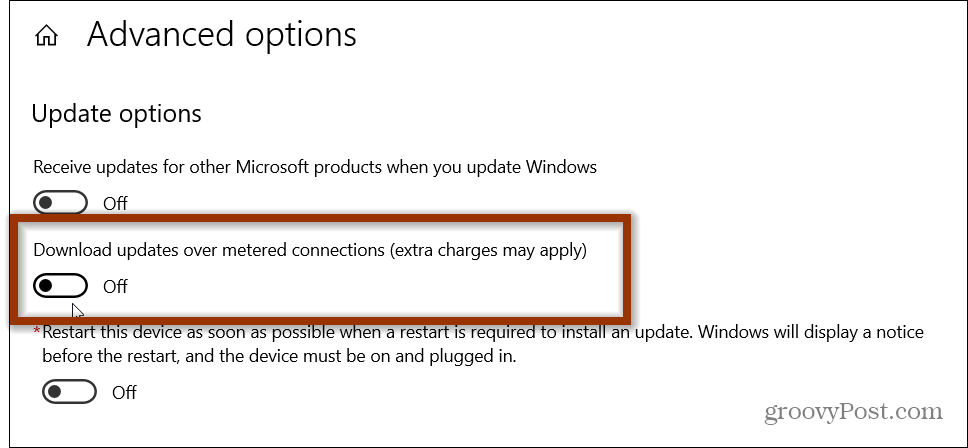
Acum, actualizarea din mai 2021 și actualizările de calitate nu vor mai fi descărcate automat pe computerul dvs. Cu toate acestea, trebuie să ții cont de câteva lucruri.
Dacă Microsoft lansează o actualizare critică, se va descărca și instala, indiferent de setare. De asemenea, aplicațiile Microsoft Store nu vor mai fi actualizate. Și fișierele sincronizate cu OneDrive nu vor mai funcționa. Cu o conexiune măsurată, funcția funcționează numai pentru linkul activ, nu pentru adaptorul de rețea. Va trebui să configurați caracteristica pe o bază pe rețea.
Dacă sunteți gata să instalați actualizarea, verificați cum să faceți acest lucru instalați actualizarea Windows 10 mai 2021 (versiunea 21H1). Și unele caracteristici au fost retrase, verificați caracteristicile Windows eliminate sau învechite în această versiune.
Cum se șterge memoria cache Google Chrome, cookie-urile și istoricul navigării
Chrome face o treabă excelentă de a stoca istoricul de navigare, memoria cache și cookie-urile pentru a optimiza performanțele browserului dvs. online. Așa este cum să ...
Potrivirea prețurilor în magazin: Cum să obțineți prețuri online în timp ce faceți cumpărături în magazin
Cumpărarea în magazin nu înseamnă că trebuie să plătiți prețuri mai mari. Datorită garanțiilor de potrivire a prețurilor, puteți obține reduceri online în timp ce faceți cumpărături în ...
Cum să faceți cadou un abonament Disney Plus cu un card cadou digital
Dacă v-ați bucurat de Disney Plus și doriți să îl împărtășiți cu alții, iată cum să cumpărați un abonament cadou Disney + pentru ...
Ghidul dvs. pentru partajarea documentelor în Documente, Foi de calcul și Prezentări Google
Puteți colabora cu ușurință cu aplicațiile web de la Google. Iată ghidul dvs. pentru partajarea în Documente, Foi de calcul și Prezentări Google cu permisiunile ...